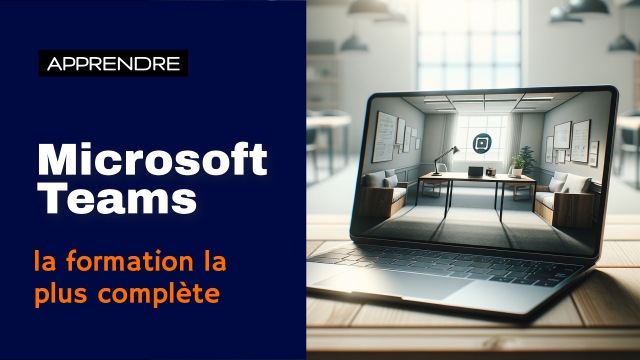Gestion des Balises pour une Meilleure Communication en Équipe
Apprenez comment affecter des balises aux membres de votre équipe pour optimiser les communications et les collaborations.
Avant de commencer
Les équipes Teams








Les canaux









Les fichiers dans Teams






Le planificateur Microsoft Planner






Applications et composants
Messagerie, appels et réunions










Personnaliser Teams
Détails de la leçon
Description de la leçon
Afin de mieux organiser et structurer les communications et les collaborations au sein de votre équipe, vous pouvez attribuer des balises aux membres. Une fois qu'une balise, par exemple « ma balise », est attribuée à plusieurs membres, vous pouvez utiliser une mention « arrobas ma balise » pour communiquer avec ce groupe sans devoir les sélectionner individuellement.
Pour créer une nouvelle balise personnalisée, suivez ces étapes : sélectionnez l'onglet « équipe » dans le volet de navigation latérale, cliquez sur les points de suspension à droite du nom de l'équipe, puis sur « gérer les balises ». Dans le volet à droite, cliquez sur « créer une balise ». Définissez le nom et la description de la balise et ajoutez les contacts que vous souhaitez regrouper sous cette balise. Cochez la case « publier sur le canal général » pour promouvoir la nouvelle balise et personnalisez le message d'annonce.
Objectifs de cette leçon
Les objectifs de cette vidéo sont d'apprendre à créer et gérer des balises et d'optimiser la communication en équipe.
Prérequis pour cette leçon
Aucun préalable n'est nécessaire, mais une familiarité avec les outils de gestion d'équipe est recommandée.
Métiers concernés
Les métiers concernés par cette pratique incluent les managers, les chefs de projet, et tout autre professionnel ayant besoin de structurer des communications d'équipe.
Alternatives et ressources
Des solutions alternatives incluent l'utilisation de groupes de diffusion ou de canaux spécifiques pour organiser la communication au sein de l'équipe.
Questions & Réponses